Мечтательный женский портрет
Сегодня мы с вами будем создавать мечтательный женский портрет, используя обычную фотографию, корректирующие слои, маски и цветокоррекции.

Для начала откройте Photoshop, создайте новый документ 1500Х1500 пикселей и залейте его белым цветом. В качестве фона для портрета я решил взять цветущую ветку. Расположите изображение поверх белой заливки.

Размойте фон, используя фильтр Gaussian Blur (Размытие по Гауссу) со значением 67,4 пикселя, для этого пройдите в меню Filter > Blur (Фильтр - Размытие).
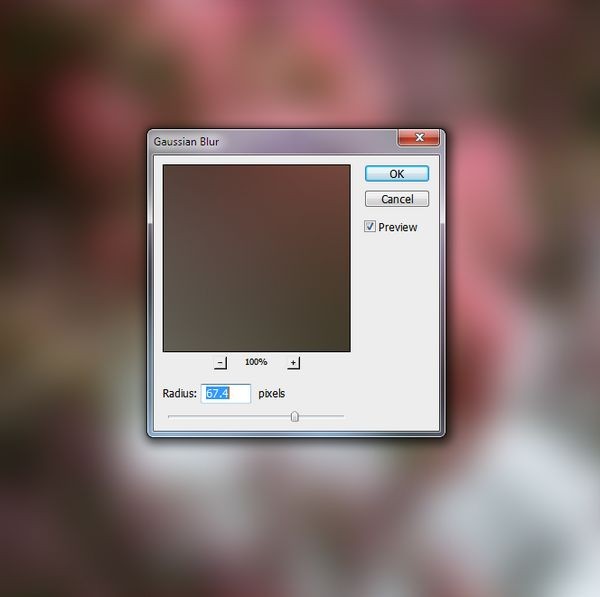
Откройте в Photoshop фото модели. Инструментом Move Tool (V) (Перемещение) перетащите его на рабочий холст и измените размер, чтобы соответствовал размеру рабочего документа.

Добавьте к фото маску, нажав на соответствующий значок в нижней части панели слоёв. Используя чёрную кисть, удалите фон вокруг модели. Чуть позже мы произведём цветокоррекцию.

Перейдите в Layer > New Adjustment Layer > Hue/Saturation (Слои – Новый корректирующий слой – Цветовой тон/Насыщенность) и добавьте к этому слою обтравочную маску. Насыщенность измените до -14.
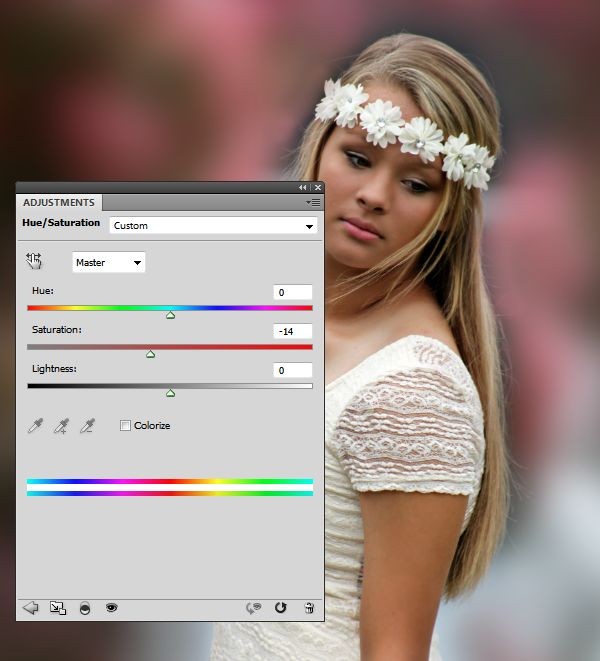
Создайте корректирующий слой Color Balance (Цветовой баланс). В открывшемся диалоговом окне установите Midtones (Средние тона) и бегунок переместите на красный цвет до значения 46. Перейдите на маску этого слоя и мягкой чёрной кистью пройдитесь по коже модели, чтобы она не выглядела слишком красной.
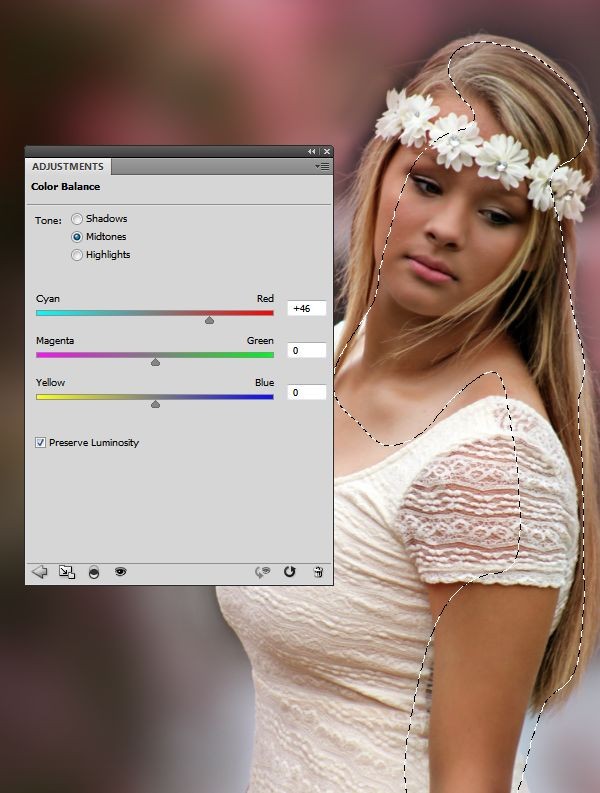
С помощью Кривых немного осветлите модель. Перейдите на маску этого слоя и тем же инструментом обрисуйте выделенную часть модели, дабы оставить естественное освещение.
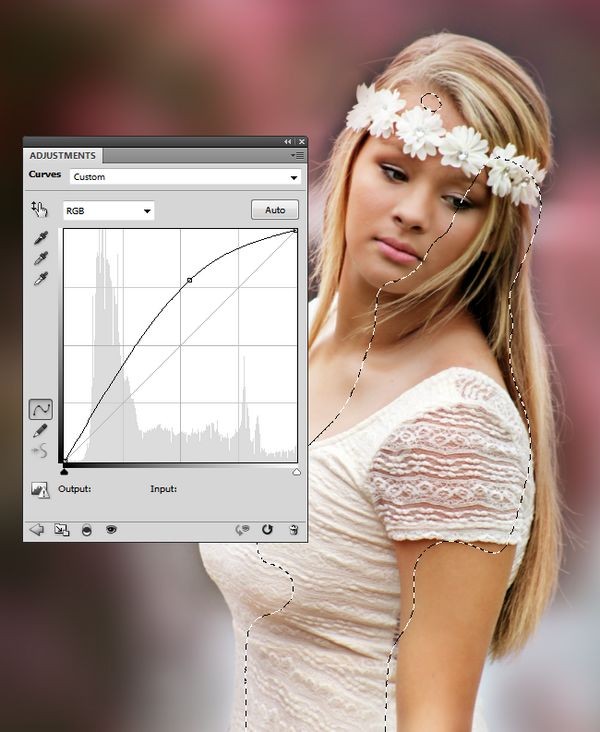
На вновь созданном слое мягкой кистью цветом # ab4859 обрисуйте губы, чтобы сделать их более яркими. Режим наложения смените на Мягкий свет, непрозрачность оставьте 100%.

Далее при помощи корректирующего слоя Кривые мы снизим яркость всего портрета, поэтому убедитесь, что он был создан выше всех слоёв. Затем перейдите на его маску и обрисуйте модель, чтобы корректирующий слой не влиял на неё.

Выше всех слоёв создайте корректирующий слой Color Fill (Цвет) и заполните холст цветом # 170834. Режим смешивания поменяйте на Exclusion (Исключение), непрозрачность 100%.
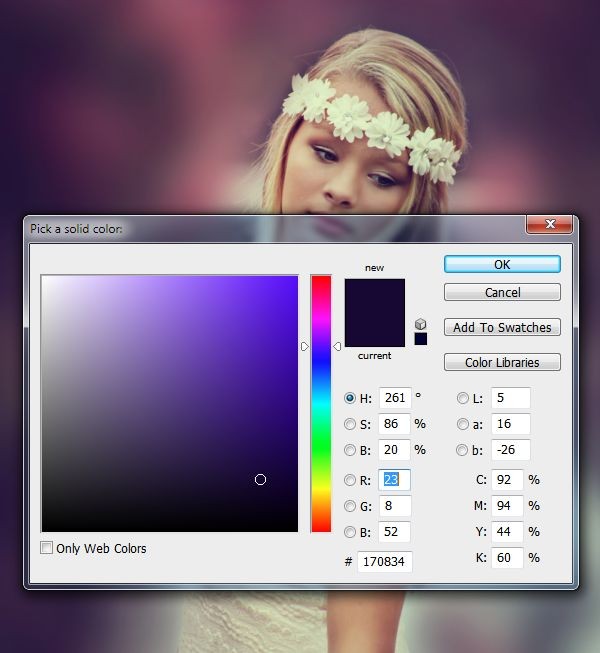
Для вновь созданного корректирующего слоя Цветовой баланс внесите следующие коррективы.
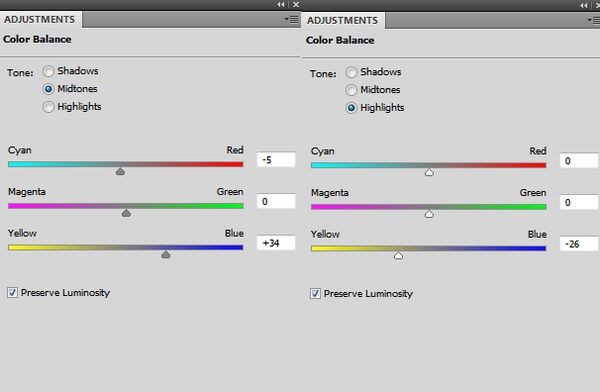

С помощью Уровней ещё больше затемните верхнюю часть портрета. Используйте мягкую чёрную кисть для сохранения яркости остальной части портрета. Опирайтесь на изображение ниже.
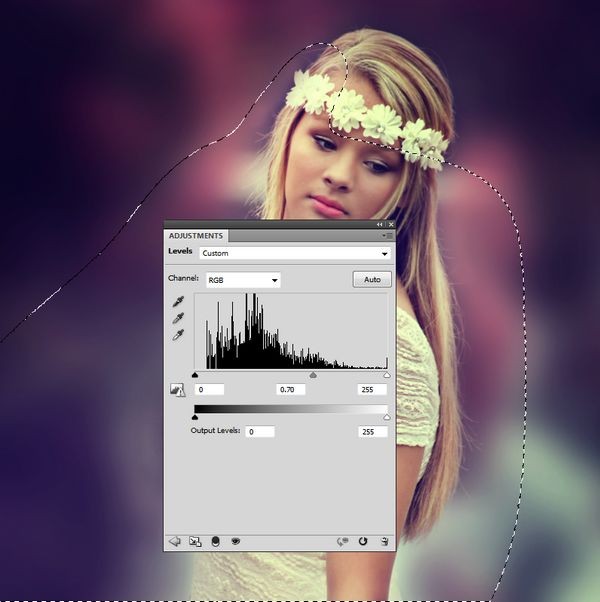
Откройте в Photoshop изображение с эффектом Боке и перетащите его на портрет. Смените для него режим наложения на Экран с непрозрачностью 100%. Посмотрите как создать эффект Боке самостоятельно.

Добавьте маску к слою с Боке и мягкой чёрной кисточкой удалите эффект в области груди модели.

Примените к Боке фильтр Размытие по Гауссу со значением 37 пикселей.
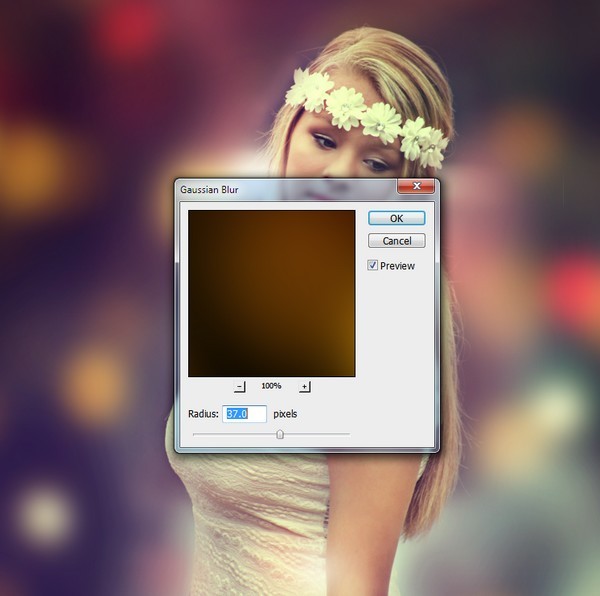
С помощью вновь созданного корректирующего слоя Кривые затемните эффект. Находясь на маске, уберите затемнение в области модели кистью чёрного цвета. Смотрите скриншот ниже.
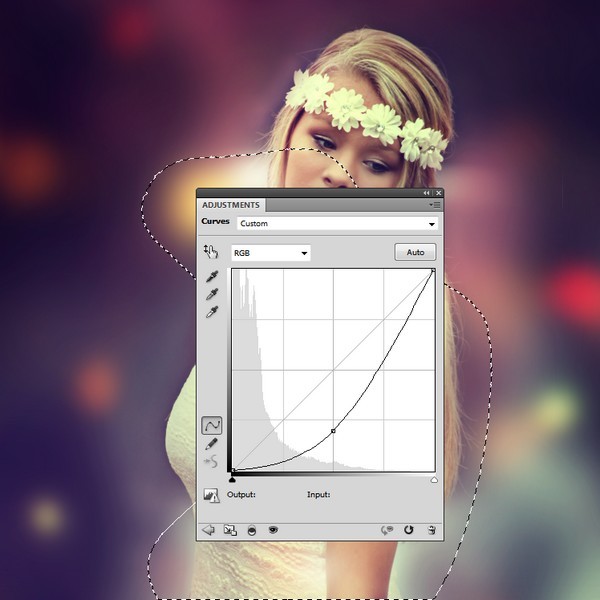
Добавим больше света на портрет. На вновь созданном слое мягкой кисточкой цветом # 230c01 добавьте пятно возле лица модели. Режим смешивания поменяйте на Линейный осветлитель со 100% непрозрачностью.

Для усиления света, создайте новый слой, установите цвет # ab4859 и снова добавьте пятно возле лица девушки. Режим задайте Экран и непрозрачность 100%.

Используйте другой слой и мягкой кистью цветом # 6c6989 покрасьте в нижней части портрета. Режим смешивания измените на Линейный осветлитель, непрозрачность 100%.


Теперь затемним фон при помощи уровней. Настройки указаны ниже. Используя мягкую чёрную кисть, удалите затемнение на модели.

Давайте придадим фону сочность и сделаем мы это при помощи корректирующего слоя Vibrance (Сочность). Мягкой кисточкой пройдитесь по модели, чтобы убрать с неё применённый эффект. Не забудьте перейти на маску.
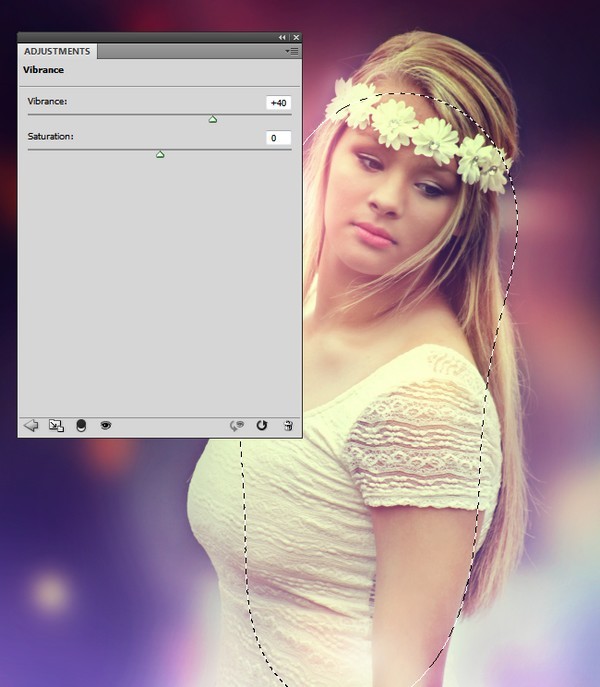
Вуаля, мечтательный женский портрет!

Ссылка на источник урока.










